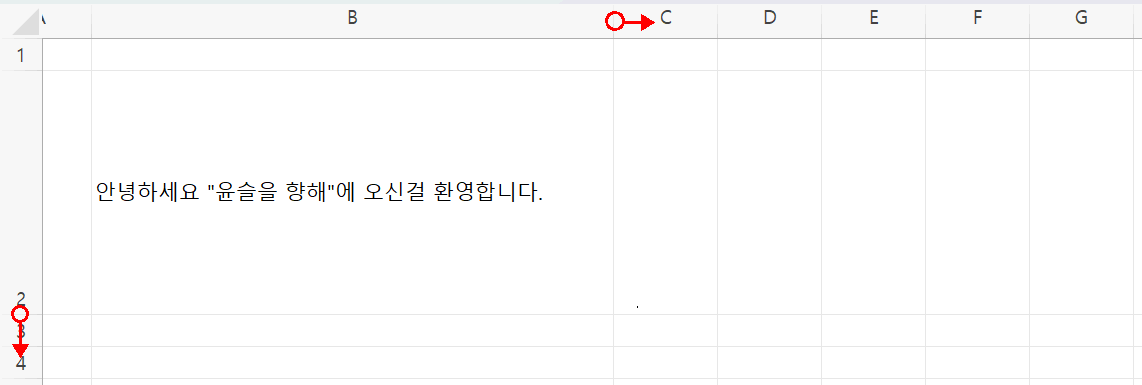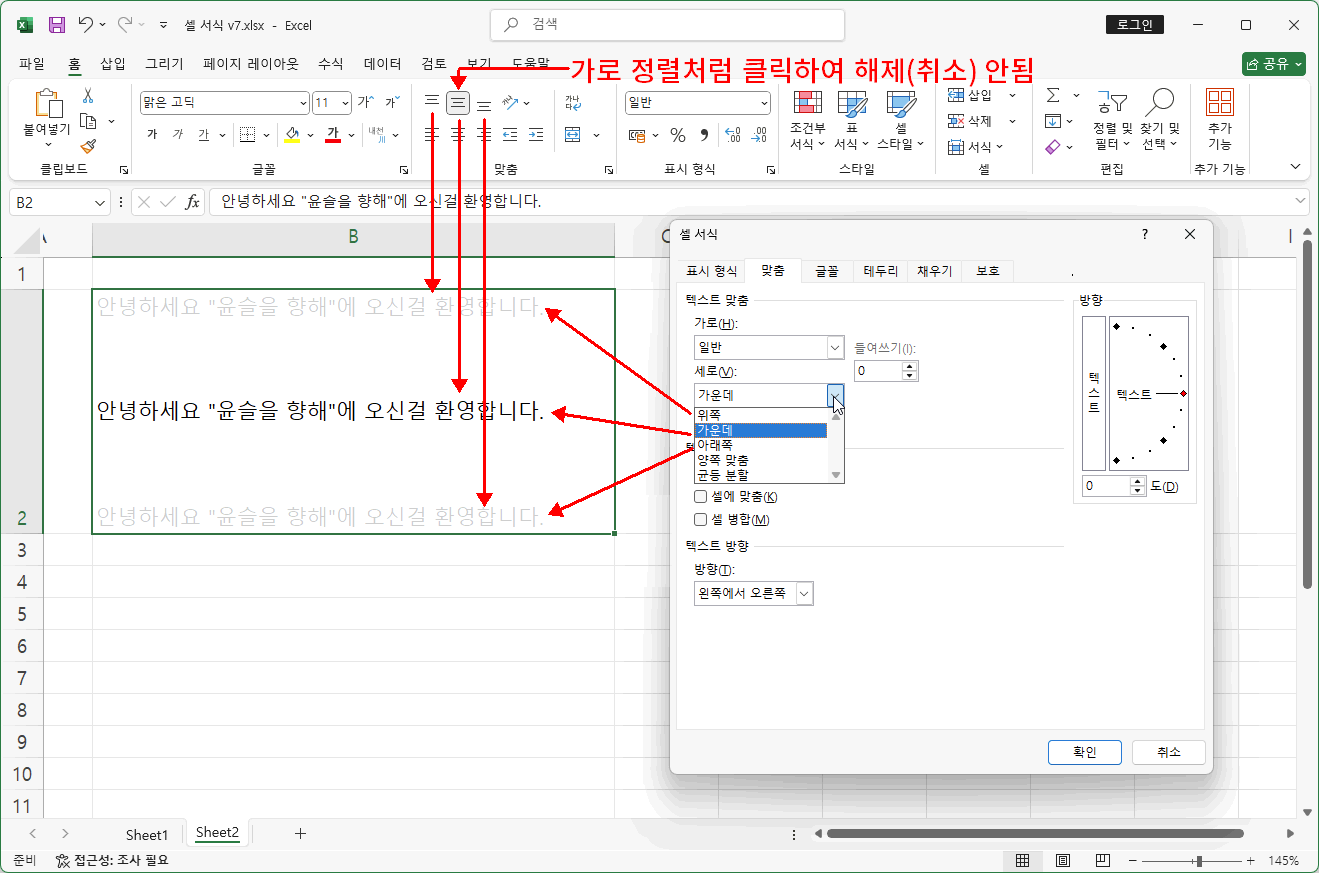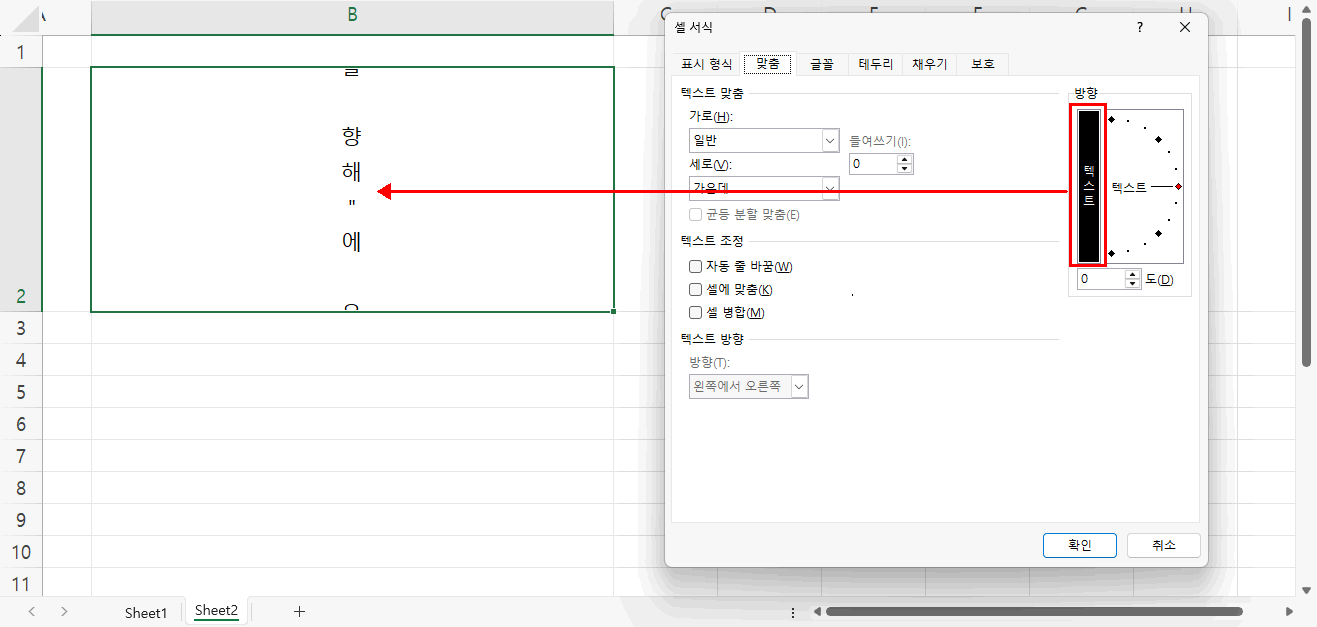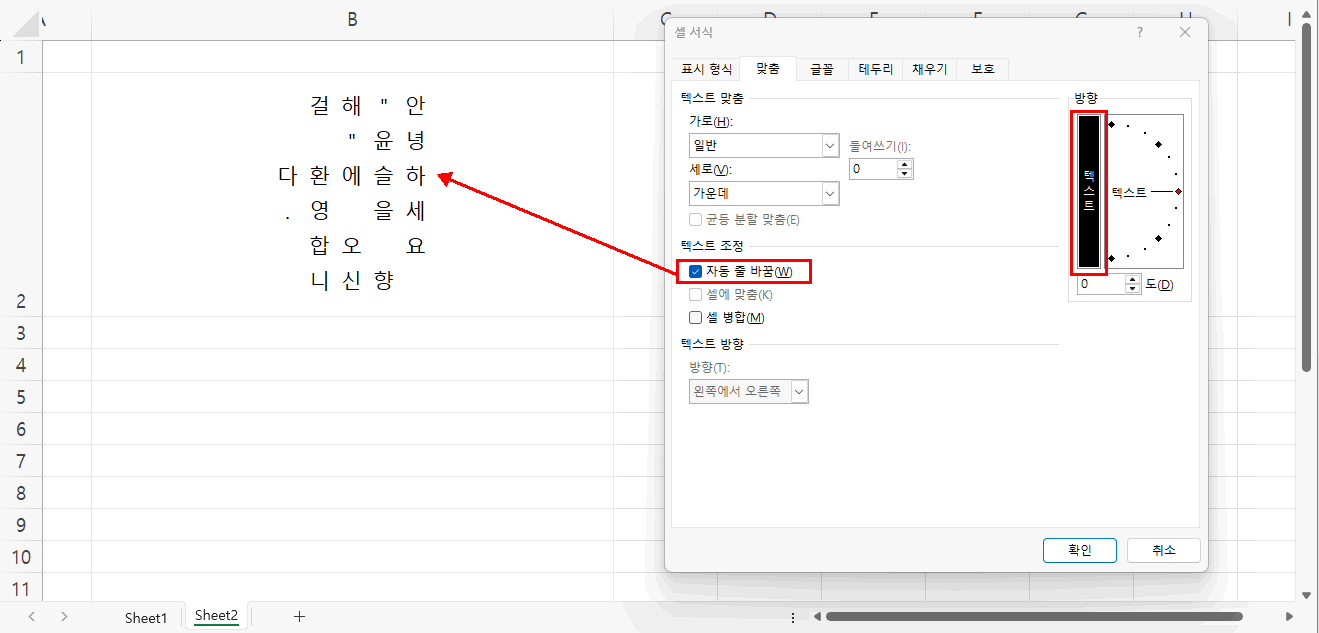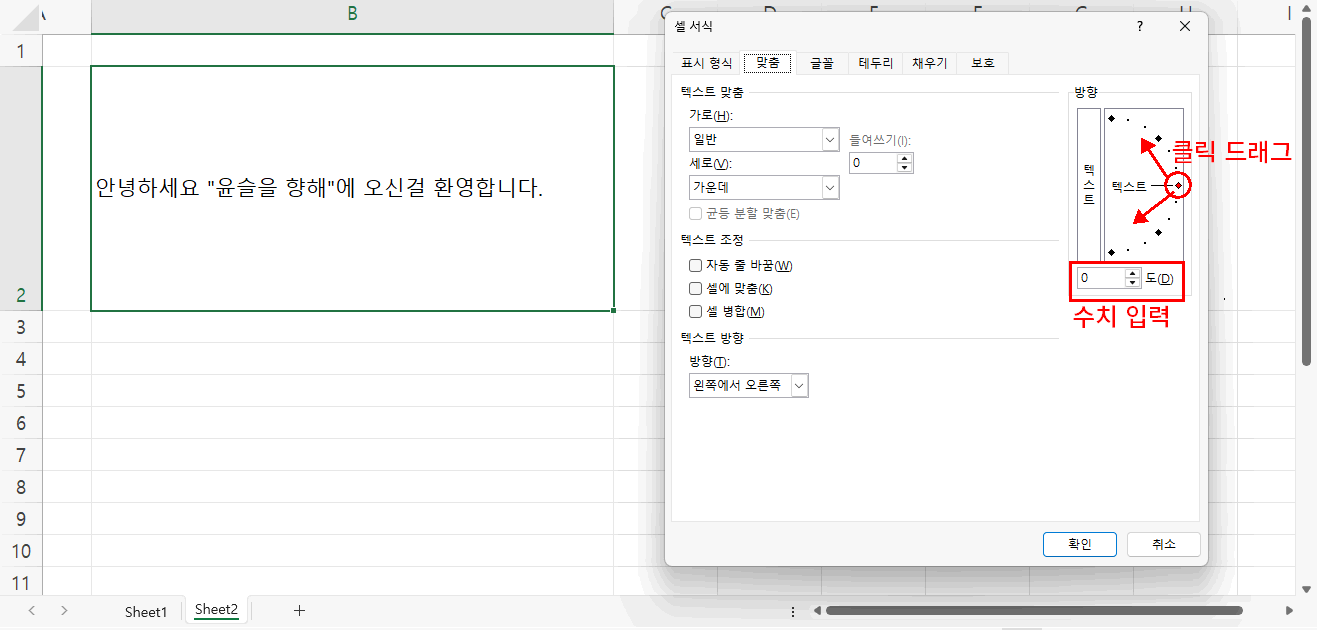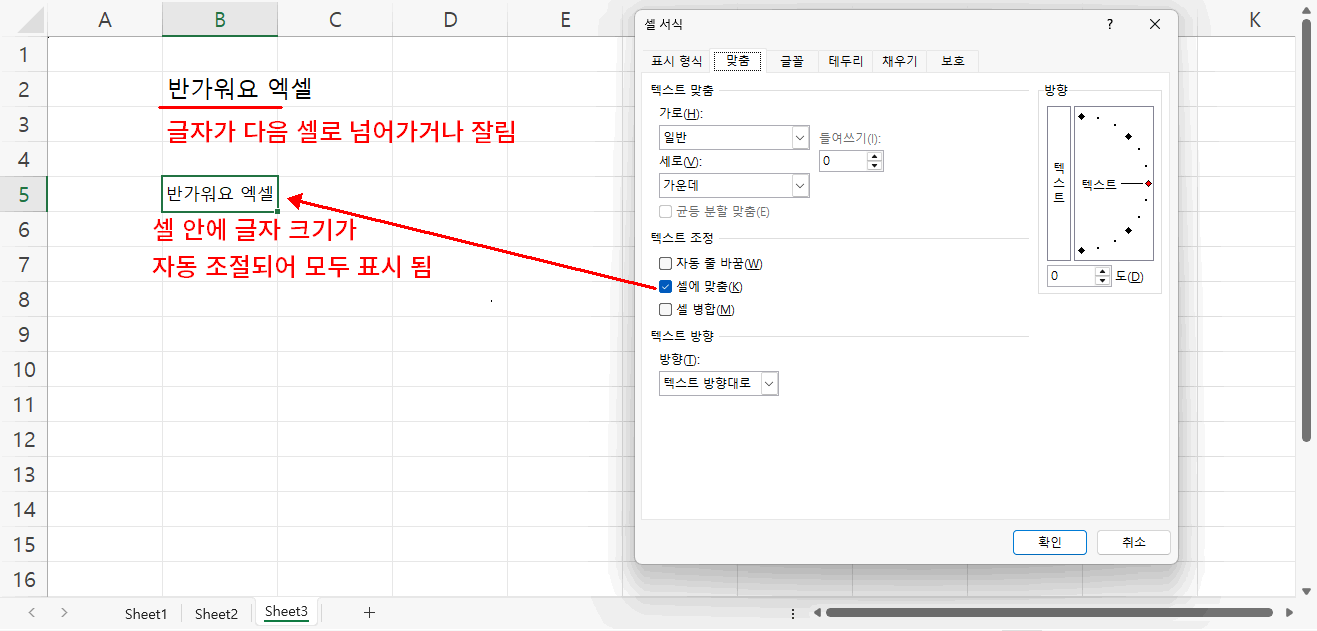셀 서식 맞춤의 주요 기능은 이전 강좌까지입니다. 지금부터 할 얘기는 많이 쓰이는 기능은 아닙니다만 엑셀이 제공하는 기능이니 간단하게 뭔지만 아셔도 될 것 같습니다.
먼저 세로 정렬 입니다. 기본적으로 워크시트 한 행의 높이는 입력되는 내용 한 줄에 해당합니다. 그래서 기본 상태에서는 세로 정렬을 바꾸더라도 알 수 없습니다. 행에 높이가 입력될 내용보다 높아야 확인이 된다는 거죠. 행의 높이와 열의 너비를 조정하는 방법은 행 머리글, 열 머리글의 경계선을 늘리고 줄이는 방법으로 했었죠.
잘 안돼시면 아래 강좌를 확인한 후 돌아와 주세요.
엑셀을 열고 새 통합 문서를 만들고 다음 그림처럼 내용을 입력하고 열 너비와 행 높이를 조정합니다.
내용은 아무거나 입력하셔도 됩니다만 조금 길게 입력하셔야 기능 확인이 수월합니다.
이전까지 하던 방식대로, B2셀을 선택 후 ctrl+1을 클릭하여 셀 서식 대화상자를 띄운 후 세로 정렬을 바꿔 보세요.
그림처럼 위쪽, 아래쪽, 가운데가 확인됩니다. 물론 리본 메뉴에서도 동일하게 적용됩니다.
한 가지 주의하실 내용은 가로의 경우는 "일반"이 기본 선택 사항이었으나 세로 정렬의 경우 "가운데"가 기본 선택사항입니다. 여기서는 "일반"이 없으므로 정렬 방식을 취소하는 것은 안 됩니다. 그냥 가운데를 선택하는 것이 기본 상태로 돌리는 것입니다.
"양쪽 맞춤, 균등 분할"은 이 상태에서는 확인 할 수 없습니다. 지금처럼 글이 좌에서 우로 가로 쓰기 되어 있으면 확인되지 않고 위에서 아래로 세로 쓰기일 경우에만 확인할 수 있습니다. 세로 쓰기는 셀 서식의 대화 상자 "방향" 영역으로 변경할 수 있습니다.
셀 선택과 셀 서식 대화상자를 띄우는 법은 이제 충분히 아셨을 거라 생각되니 건너뛰고 진행하겠습니다.
셀 서식 대화 상자 방향 영역에 "텍스트"(세로 쓰기 모양)버튼을 클릭합니다. 셀의 내용이 세로 쓰기로 변경됩니다. 현재 위아래로 글이 잘립니다.
세로 쓰기를 다시 가로 쓰기로 취소하고 싶다면 다시 "텍스트"(세로 쓰기 모양)버튼을 클릭하면 됩니다. 이건 한번 해보시기를 바랍니다.
그리고 잘린 글자 전체를 나오게 하고 싶다면 다시 행 머리글에서 높이를 조정, 셀 안에 2줄 이상으로 모두 나타나게 하고 싶다면 자동 줄 바꿈을 진행하면 됩니다.
자동 줄 바꿈을 적용한 상태입니다. 이제 세로 정렬의 "양쪽 맞춤, 균등 분할"을 적용할 준비가 되었습니다.
이미지는 건너뛰겠습니다. 직접 해 보시면 바로 알 수 있으리라 생각됩니다. 조금 설명하자면 가로 쓰기에서는 셀의 크기가 넘어가는 줄 우측 끝이 조정되었다면 세로 쓰기에서는 셀의 크기가 넘어 가는 줄 하단이 조정된다는 것만 확인하시면 되겠습니다. 혹시나 어렵다면 아래 강좌를 참고해 주세요.
추가로 세로 쓰기 시 눈에 띄는 것은 줄이 넘어가면 우에서 좌로 써진다는 것입니다.
지금까지 제가 아는 한 세로 쓰기를 한 상태에서는 좌에서 우로 쓰는 방법은 없는 것 같습니다. 방법이 확인되면 다시 업로드 하겠습니다.
혹시 셀 서식 대화 상자 "텍스트 방향을 바꾸면 되지 않을까?"라고 생각하시는 분들이 있으실 텐데 , "텍스트 방향"은 그런 의미가 아닙니다.
대부분 언어의 글 쓰기 방향은 좌에서 우입니다. 하지만 특정 언어는 우에서 좌로 쓰는 언어가 있다고 합니다. 아랍어, 히브리어, 페르시아 등이 그렇다고 하네요. 그런 언어로 엑셀을 작성해야 할 때 사용하는 것이라 합니다. 이 부분은 저도 사용해 본 적이 없으니 그 정도만 아셔도 될 것 같습니다.
다음은 텍스트 각도입니다.
일단 셀 서식 대화 상자에서 "텍스트"(세로 쓰기 모양)버튼을 클릭하여 세로 쓰기를 취소하고 원래 가로 쓰기 형태로 돌아와 주세요. (뒤로가기(ctrl+z)를 이용하셔도 좋습니다)
그리고 다시 셀을 선택하고 셀 서식 대화상자를 띄워주세요.
방향 영역에서 빨간 점을 클릭 드래그하여 원하는 각도를 만들거나 각도 수치를 입력합니다. 결과 글자가 설정한 각도 방향으로 회전됩니다.
원래 상태로 돌아오고 싶다면 다시 각도를 0으로 하거나, 만능 단추키 되돌리기(ctrl+z)로 돌아옵니다.
마지막으로 알려드릴 것은 "셀에 맞춤"입니다. 이번 강좌의 대부분은 그냥 "이런 게 있다"라는 정도만 아셔도 됩니다만 얘는 기억해 주시기 바랍니다. 아주 자주는 아니지만 간간이 사용하는 기능입니다.
표를 작성하다 보면 셀의 너비는 넓히고 싶지 않고 글자는 좀 더 넣고 싶은 경우가 발생합니다. 주로 표의 레이블에서 생기게 됩니다. 이런 경우 글자 사이즈를 1씩 줄여 셀 안에 글자가 모두 표현되는지 확인합니다. 상당히 번거로운 일이죠. 이럴 때 사용하는 기능이 "셀에 맞춤"입니다. 셀 안에 글자가 모두 나올 수 있게 자동으로 크기를 맞춰주는 기능입니다.
셀 서식의 맞춤이 끝났습니다. 이제 셀 서식에서는 "표시 형식"탭만 남았습니다. 이 부분은 같은 값은 다르게 표시하는 방법으로, 동일한 값을 여러 "표시 형식"의 셀 안에서 확인해 봐야 하기 때문에 먼저 참조의 방식에 대해 알아보고 다시 돌아와서 진행하겠습니다.